 tutorial komputer
tutorial komputer
 pelayar
pelayar
 Mengapa sesetengah laman web tidak boleh memuat gambar dalam penyemak imbas safari? Sebab untuk gambar web penyemak imbas safari tidak dapat dimuatkan
Mengapa sesetengah laman web tidak boleh memuat gambar dalam penyemak imbas safari? Sebab untuk gambar web penyemak imbas safari tidak dapat dimuatkan
Mengapa sesetengah laman web tidak boleh memuat gambar dalam penyemak imbas safari? Sebab untuk gambar web penyemak imbas safari tidak dapat dimuatkan
Kegagalan imej untuk memaparkan mungkin disebabkan oleh pemintas kandungan, masalah cache, atau mod data yang rendah. 1. Semak dan tutup alat penyekat iklan dalam lanjutan safari; 2. Cache Cache dan Data Laman Web; 3. Lumpuhkan mod data rendah; 4. Benarkan imej dimuat secara automatik dalam tetapan keutamaan; 5. Mengoptimumkan sambungan rangkaian dan konfigurasi DNS untuk memastikan sumber dimuatkan secara normal.
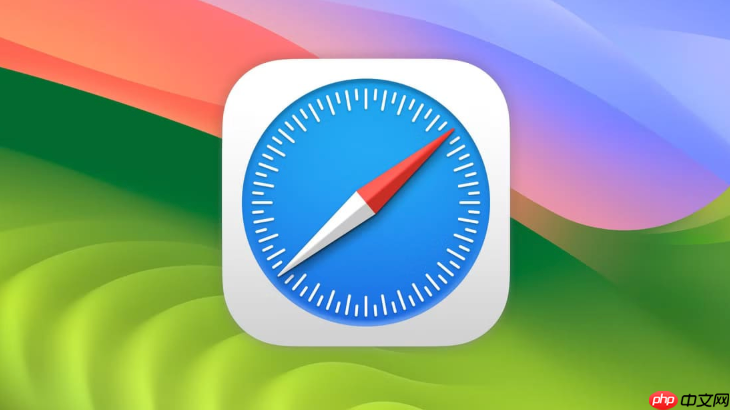
Jika anda mendapati bahawa imej tidak muncul dengan betul apabila anda menggunakan pelayar Safari untuk mengakses laman web tertentu, ia mungkin disebabkan oleh pemuatan sumber yang disekat, tetapan rangkaian yang tidak normal, atau konflik data cache. Isu -isu sedemikian sering berkaitan dengan konfigurasi pelayar atau dasar keselamatan web.
Artikel ini dijalankan: MacBook Air, MacOS Sonoma
1. Periksa sama ada penghalang kandungan diaktifkan
Beberapa sambungan pihak ketiga atau penyekat kandungan terbina dalam boleh menyekat sumber imej tertentu, terutamanya kelas pengiklanan atau imej pengesanan, yang mengakibatkan imej halaman tidak dimuatkan.
1. Buka penyemak imbas Safari, klik Safari dalam bar menu, dan pilih Keutamaan .
2. Tukar ke tab Sambungan untuk melihat sama ada pelanjutan yang dipasang mengandungi alat penyekat iklan.
3. Tutup sementara semua sambungan, tambah semula laman web sasaran, dan perhatikan sama ada imej itu kembali ke paparan biasa.
2. Cache Cache Safari dan Data Laman Web
Cache penyemak imbas yang korup atau data laman web yang tamat tempoh boleh menyebabkan beban sumber gagal, dan membersihkan cache membantu memulihkan rendering halaman biasa.
1. Pergi ke keutamaan Safari dan pilih tab Privasi .
2. Klik untuk menguruskan data laman web , cari nama laman web masalah, dan klik Buang selepas memilihnya.
3. Kembali ke antara muka utama, kosongkan cache melalui menu pemaju atau terus menggunakan arahan Pilihan Kunci Pintasan E (jika menu pemaju tidak diaktifkan, ia mesti diaktifkan dalam tetapan lanjutan terlebih dahulu).
4. Mulakan semula Safari dan semak semula laman web.
3. Sahkan sama ada mod data rendah dihidupkan
Mod data yang rendah akan mengehadkan pemuatan sumber laman web, termasuk kandungan jalur lebar tinggi seperti gambar dan video, untuk menjimatkan lalu lintas.
1. Klik ikon AA di sebelah kanan bar alamat di Safari.
2. Periksa sama ada mod data yang rendah diperiksa. Jika diaktifkan, sila nyahtandakannya.
3. Segarkan semula halaman semasa untuk melihat sama ada gambar mula dimuatkan.
4. Laraskan Tetapan Kebenaran Memuat Imej
Safari membolehkan pengguna menyesuaikan sama ada untuk memuatkan imej secara automatik. Jika ditetapkan untuk tidak memuat secara automatik, imej mungkin kosong.
1. Buka pilihan safari dan masukkan tab laman web .
2. Pilih pilihan Imej dalam senarai di sebelah kiri.
3. Cari laman web yang sedang dikunjungi di tetingkap utama di sebelah kanan dan tukar keizinannya dari blok untuk membenarkan .
4. Tutup tetingkap Tetapan dan muat semula laman web.
5. Sahkan sambungan rangkaian dan resolusi DNS
Sumber imej boleh dihoskan pada pelayan CDN yang berdiri sendiri. Jika resolusi DNS gagal atau rangkaian tidak stabil, pautan imej akan habis.
1.
2. Buka rangkaian dalam tetapan sistem, edit sambungan semasa, dan tetapkan DNS secara manual ke 8.8.8.8 atau 1.1.1.1 .
3. Selepas menyimpan tetapan, mulakan semula Safari dan lawati laman web asal untuk melihat kesannya.
Atas ialah kandungan terperinci Mengapa sesetengah laman web tidak boleh memuat gambar dalam penyemak imbas safari? Sebab untuk gambar web penyemak imbas safari tidak dapat dimuatkan. Untuk maklumat lanjut, sila ikut artikel berkaitan lain di laman web China PHP!

Alat AI Hot

Undress AI Tool
Gambar buka pakaian secara percuma

Undresser.AI Undress
Apl berkuasa AI untuk mencipta foto bogel yang realistik

AI Clothes Remover
Alat AI dalam talian untuk mengeluarkan pakaian daripada foto.

Stock Market GPT
Penyelidikan pelaburan dikuasakan AI untuk keputusan yang lebih bijak

Artikel Panas

Alat panas

Notepad++7.3.1
Editor kod yang mudah digunakan dan percuma

SublimeText3 versi Cina
Versi Cina, sangat mudah digunakan

Hantar Studio 13.0.1
Persekitaran pembangunan bersepadu PHP yang berkuasa

Dreamweaver CS6
Alat pembangunan web visual

SublimeText3 versi Mac
Perisian penyuntingan kod peringkat Tuhan (SublimeText3)
 Cara Menyediakan Windows Untuk Mengunci Secara Automatik Cara Menyediakan Windows Untuk Mengunci Skrin Secara Automatik
Oct 11, 2025 am 10:39 AM
Cara Menyediakan Windows Untuk Mengunci Secara Automatik Cara Menyediakan Windows Untuk Mengunci Skrin Secara Automatik
Oct 11, 2025 am 10:39 AM
1. Melalui tetapan kuasa dan tidur, peranti boleh memasukkan tidur dan mengunci skrin secara automatik selepas terbiar; 2. Gunakan Editor Dasar Kumpulan untuk mengkonfigurasi komputer untuk mengunci secara automatik selepas tamat masa pengguna; 3. Sistem versi rumah boleh mencapai fungsi yang sama dengan mengubah suai pendaftaran; 4. Buat tugas yang dijadualkan untuk mengesan keadaan terbiar sistem dan laksanakan perintah skrin kunci selepas mencapai ambang.
 Apa yang Harus Dilakukan Sekiranya Folder Win10 Tidak Boleh Dinamakan_WIN10 Penyelesaian Kegagalan Nama Nama Fail
Oct 10, 2025 pm 12:24 PM
Apa yang Harus Dilakukan Sekiranya Folder Win10 Tidak Boleh Dinamakan_WIN10 Penyelesaian Kegagalan Nama Nama Fail
Oct 10, 2025 pm 12:24 PM
Folder yang tidak boleh dinamakan semula mungkin disebabkan oleh kebenaran yang diduduki, tidak mencukupi, atau isu tetapan sistem; 02. Anda boleh menamatkan proses pendudukan melalui Pengurus Tugas dan Monitor Sumber; 03. Jalankan File Explorer sebagai pentadbir untuk meningkatkan keizinan; 04. Tetapkan semula pilihan folder untuk menetapkan kegagalan antara muka; 05. Semak dan pembaikan laluan folder pengguna dalam pendaftaran; 06. Gunakan alat seperti iobitunlocker untuk memaksa membuka kunci.
 Apa yang perlu saya lakukan jika menu klik kanan pada desktop Windows 8 terjebak?
Oct 11, 2025 am 10:42 AM
Apa yang perlu saya lakukan jika menu klik kanan pada desktop Windows 8 terjebak?
Oct 11, 2025 am 10:42 AM
Menu klik kanan terjebak kerana redundansi pendaftaran atau konflik perisian. Adalah perlu untuk membersihkan item konteks konteks, memadam sub-item bukan baru, menggunakan fungsi carian untuk memeriksa laluan direktori dan memadam item yang berlebihan, menyahpasang perisian pihak ketiga seperti 360 atau NVIDIA, dan mengemas kini pemacu Bluetooth kad grafik untuk menyelesaikan masalah.
 Cara Menggunakan Windows10 Klik Klik Menu Pengurusan Tool_Windows10 Tutorial Pengurusan Menu Kanan Kanan
Oct 11, 2025 am 11:06 AM
Cara Menggunakan Windows10 Klik Klik Menu Pengurusan Tool_Windows10 Tutorial Pengurusan Menu Kanan Kanan
Oct 11, 2025 am 11:06 AM
Menu klik kanan Windows 10 boleh diuruskan melalui alat pihak ketiga, penyuntingan pendaftaran, atau baris arahan. Pertama, disyorkan untuk menggunakan alat visual seperti "Windows Right-Click Menu Management Assistant" untuk menambah atau memadam item menu selepas berjalan sebagai pentadbir; Kedua, anda secara manual boleh mengedit pendaftaran secara manual, membuat item shell baru di bawah jalan yang berkaitan dengan hkey_class_root dan tetapkan subkey perintah untuk menunjuk kepada program sasaran. Anda perlu menyokong pendaftaran sebelum operasi; Akhirnya, anda boleh menggunakan alat sumber terbuka ContextMenUMAger untuk mengurus item menu Batch melalui senarai baris arahan, melumpuhkan, membolehkan dan parameter lain, yang sesuai untuk pengguna lanjutan.
 Apa yang harus saya lakukan sekiranya fungsi input suara tidak dapat digunakan dalam Win11_How untuk memperbaiki fungsi input suara di Win11 tidak dapat digunakan
Oct 10, 2025 am 11:51 AM
Apa yang harus saya lakukan sekiranya fungsi input suara tidak dapat digunakan dalam Win11_How untuk memperbaiki fungsi input suara di Win11 tidak dapat digunakan
Oct 10, 2025 am 11:51 AM
Pertama, periksa sambungan dan tetapan mikrofon untuk memastikan peranti itu diiktiraf oleh sistem; Kedua, akses mikrofon dalam tetapan privasi dan biarkan permohonan menggunakannya; Kemudian sahkan bahawa tetapan bahasa dan serantau adalah betul, dan konfigurasikan bahasa pengiktirafan ucapan yang sepadan; Kemudian jalankan alat penyelesaian masalah audio untuk menyelesaikan masalah secara automatik; Akhirnya mengemas kini atau memasang semula pemacu audio untuk menyelesaikan masalah kegagalan pemandu.
 Cara menukar kaedah pembukaan lalai fail PDF di Windows 10_How untuk mengubah suai kaedah pembukaan lalai Windows 10 PDF
Oct 11, 2025 am 11:00 AM
Cara menukar kaedah pembukaan lalai fail PDF di Windows 10_How untuk mengubah suai kaedah pembukaan lalai Windows 10 PDF
Oct 11, 2025 am 11:00 AM
Terdapat tiga cara untuk menukar kaedah pembukaan PDF lalai ke aplikasi yang anda inginkan: melalui penjelajah fail, tetapan sistem, atau panel kawalan. Pertama, anda boleh klik kanan pada mana-mana fail PDF dan pilih "Buka dengan" dan periksa "Sentiasa gunakan aplikasi ini"; Kedua, masukkan tetapan "aplikasi lalai" melalui [Win I] dan tentukan program untuk .pdf; Anda juga boleh mengaitkannya secara manual melalui fungsi "Program lalai" panel kawalan. Sekiranya masih berubah selepas menetapkannya, anda perlu menyemak sama ada perisian keselamatan telah menetapkan semula persatuan itu, dan pastikan tetapan PDF Reader sendiri telah ditetapkan untuk mengelakkan konflik antara perisian PDF berganda dan membawa kepada persatuan yang tidak stabil.
 Cara mematikan Kawalan Akaun Pengguna (UAC) di Windows 8_How untuk mematikan kebenaran kebenaran UAC di Windows 8
Oct 11, 2025 am 10:57 AM
Cara mematikan Kawalan Akaun Pengguna (UAC) di Windows 8_How untuk mematikan kebenaran kebenaran UAC di Windows 8
Oct 11, 2025 am 10:57 AM
Gambaran UAC boleh dikurangkan atau dimatikan melalui panel kawalan, dasar kumpulan, atau pendaftaran. Pertama, laraskan gelangsar UAC di panel kawalan untuk "tidak pernah memberitahu"; Kedua, pengguna versi profesional boleh menggunakan editor dasar kumpulan untuk melumpuhkan "mod kelulusan pentadbir"; Akhirnya, pengguna canggih boleh mengubah suai enabelua, persetujuanpromptbehavioradmin dan promptOnSecuredesktop dalam pendaftaran ke 0 untuk mematikan UAC sepenuhnya, yang memerlukan restart untuk berkuatkuasa.
 Apa yang harus saya lakukan jika pengurusan klik kanan 'PC ini' tidak dapat dibuka di Win10_How untuk menyelesaikan masalah yang klik kanan pengurusan Win10 tidak dapat dibuka
Oct 10, 2025 pm 12:15 PM
Apa yang harus saya lakukan jika pengurusan klik kanan 'PC ini' tidak dapat dibuka di Win10_How untuk menyelesaikan masalah yang klik kanan pengurusan Win10 tidak dapat dibuka
Oct 10, 2025 pm 12:15 PM
Pertama, periksa sama ada fungsi itu normal dengan menjalankan compmgmt.msc. Jika tidak normal, membaiki fail sistem (SFC/Scannow dan DISM), membetulkan laluan panggilan pendaftaran dan mengkonfigurasi keizinan. Akhirnya, buat pintasan desktop sebagai alternatif.





